TP-Link TD-W8951ND Annex A | WiFi Роутер | ADSL2+, 4x RJ45 100Mb/s, 1x RJ11

TP-Link TD-W8951ND 150 Мбит/с объединяет множество сетевых функций в элегантном дизайне. Устройство предоставляет конечным пользователям универсальное решение для получения и совместного использования высокоскоростного доступа в Интернет по проводным и беспроводным сетям. Вы можете легко настроить беспроводную сеть для работы в Интернете, обмена файлами, использования VoIP, потокового аудио и видео, благодаря входящему в комплект поставки помощнику по настройке, брандмауэру SPI, NAT, QoS и другим расширенным функциям.

TD-W8951ND сочетает в себе 3 функции: высокоскоростной DSL-модем, 4-портовый 10/100 Мбит/с NAT-маршрутизатор и беспроводную точку доступа N. Используя телефонную линию с поддержкой DSL, он может создать высокоскоростное интернет-соединение ADSL2+. Благодаря проводной/беспроводной конфигурации TD-W8951ND вы можете обмениваться мультимедийными данными между устройствами, просматривать Интернет, совершать IP-телефонные звонки и передавать потоковое видео высокой четкости из любой точки вашего дома и даже за его пределами.
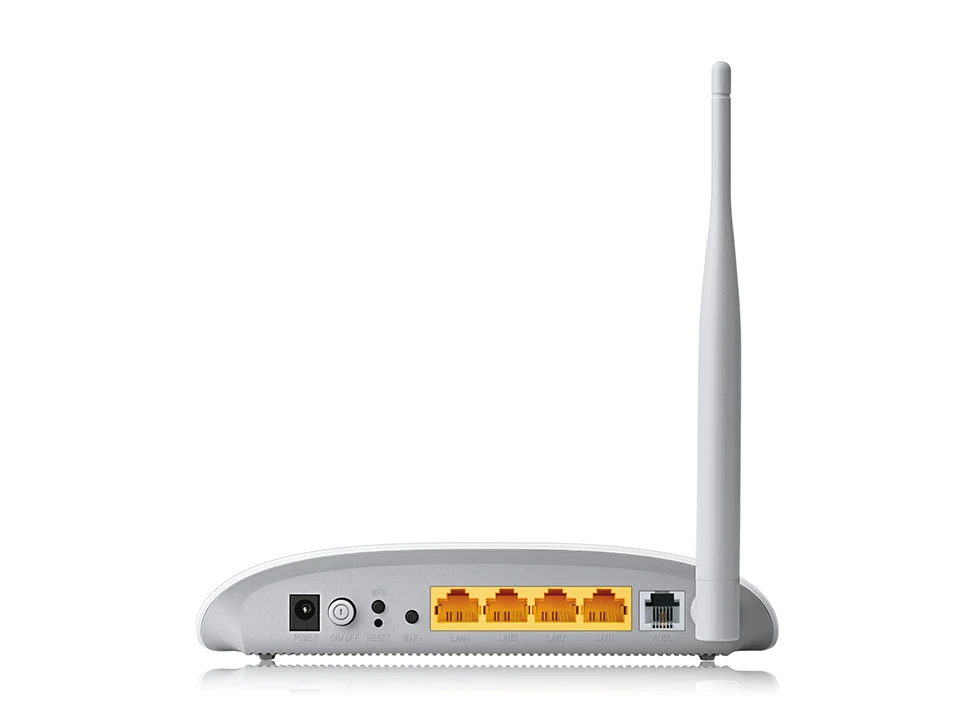
TD-W8951ND использует брандмауэры NAT и SPI, которые проверяют содержимое входящих пакетов для предотвращения возможных атак из Интернета. Устройство поддерживает контроль доступа на основе адресов MAC, IP-адресов, доменных имен или приложений, таких как MSN или Yahoo Messenger, поэтому родители и администраторы сети могут установить политику ограниченного доступа для детей или сотрудников. Помимо веб-конфигурации, TD-W8951ND также обеспечивает протоколы TR-069 и SNMP, которые автоматически обновляют микропрограмму и другие настройки. Все эти функции помогают пользователям повысить безопасность сети и сделать управление сетью более гибким.

| Характеристики / фильтры | |
| Стандарты беспроводной сети | IEEE 802.11n, IEEE 802.11g, IEEE 802.11b, |
| Особенности аппаратного обеспечения | |
| Порты | 4 порта RJ-45 10/100 Мбит/с 1 порт RJ-11 |
| Кнопки | 1 переключатель включения/выключения питания 1 Кнопка WPS 1 Кнопка включения/выключения Wi-Fi |
| Внешний источник питания | 9 В DC/0,6 A |
| Стандарты IEEE | IEEE 802.3, 802.3u |
| Стандарты ADSL | Полная скорость ANSI T1.413 Issue 2, ITU-T G.992.1 (G.DMT), ITU-T G.992.2 (G.Lite) ITU-T G.994.1 (G.hs), ITU-T G. 995.1, ITU-T G.996.1, ITU-T G.997.1, ITU-T K.2.1 |
| Стандарты ADSL2 | МСЭ-Т G.992.3 (G.dmt.bis), МСЭ-Т G.992.4 (G.lite.bis) |
| Стандарты ADSL2+ | МСЭ-Т G.992.5 |
| Размеры (Ш × Г × В) | 181 мм × 125 мм × 36 мм (7,1″ × 4,9″ × 1,4″) |
| Тип антенны | Всенаправленный, съемный, обратный SMA |
| Коэффициент усиления антенны | 1 × 5 дБи |
| Беспроводные функции | |
| Качество обслуживания | Заметки о QoS на основе IPP/ToS, DSCP и 802.1p |
| Безопасность | NAT брандмауэр, SPI брандмауэр, MAC/IP/пакет/приложение/URL фильтрация, Denial of Service (DoS), SYN Flooding, Ping of Death. |
| Переадресация портов | Виртуальный сервер, DMZ, ACL (список контроля доступа) |
| Управление | Конфигурация через Интернет (HTTP), удаленное управление, управление через Telnet, интерфейс командной строки, SSL для TR-069, SNMP v1/2c, SNMP через EOC, обновление прошивки через веб-браузер, CWMP (TR-069), инструменты диагностики |
| Проходная VPN | PPTP, L2TP, IPSec сквозное прохождение |
| Протоколы ATM/PPP | ATM Forum UNI3.1/4.0 PPP через ATM (RFC 2364) PPP через Ethernet (RFC 2516) IPoA (RFC1577/2225), PVC - до 8 PVC |
| Расширенные возможности | Формирование трафика (ATM QoS) UBR, CBR, VBR-rt, VBR-nrt Протокол динамической конфигурации хоста (DHCP), DHCP Relay Перевод сетевых адресов (NAT), сопоставление портов PVC/Ethernet VLAN , 802.1P, статическая маршрутизация, RIP v1/v2 (опционально); DNS Relay, DDNS, IGMP snooping V1/2 IGMP Multicast, UPnP |
| Другое | |
| Судебная практика | FCC, RoHS |
| Содержимое пакета | TD-W8951ND Внешний разветвитель Телефонный кабель RJ-11 Кабель Ethernet RJ-45 Краткое руководство по установке Диск с ресурсами Электропитание |
| Системные требования | Microsoft® Windows® 98SE, NT, 2000, XP, Vista™, Windows 7, 8, 10, MAC® OS, NetWare®, UNIX® или Linux. |
| Окружающая среда | Допустимая рабочая температура: 0°C ~ 40°C (32°F ~ 104°F) Допустимая температура хранения: -40°C ~ 70°C (-40°F ~ 158°F) Допустимая влажность: 10% ~ 90%, без конденсации Допустимая влажность при хранении: 5% ~ 90%, без конденсации |
| Технический паспорт TP-Link TD-28951ND V.6 | Скачать |
Имя пользователя и пароль по умолчанию - admin. Если кто-то изменил их или вы их не помните, единственный способ получить доступ к модему/роутеру - сбросить устройство к заводским настройкам.
Шаг 1.
Выключите маршрутизатор.
Шаг2.
Нажмите и удерживайте кнопку сброса на задней панели с помощью булавки, затем включите маршрутизатор (не отпускайте кнопку сброса после включения маршрутизатора в течение примерно 6 ~ 10 секунд).
Шаг 3.
Отпустите кнопку сброса и дождитесь перезапуска устройства.
Примечания:
1. перед полной перезагрузкой убедитесь, что маршрутизатор включен.
IP-адрес по умолчанию - 192.168.1.1, а имя пользователя и пароль для входа по умолчанию - admin (в нижнем регистре).
3) Убедитесь, что IP-адрес вашего компьютера находится в той же подсети, что и устройство. То есть, ваш компьютер должен иметь IP-адрес 192.168.1.X (X находится в диапазоне 2 ~ 253) и маску подсети 255.255.255.0, шлюз по умолчанию должен быть 192.168.1.1, который является IP-адресом маршрутизатора.
Маршрутизаторы с беспроводными модемами используют автоматический беспроводной канал, который время от времени меняется. Иногда лучше установить статический канал для лучшей работы беспроводной сети.
Шаг 1.
Откройте веб-браузер и введите IP-адрес устройства в адресной строке (по умолчанию 192.168.1.1). Нажмите Enter.
Шаг 2.
Введите имя пользователя и пароль на странице входа, по умолчанию имя пользователя и пароль - admin, а затем нажмите OK, чтобы войти на сайт.
Шаг 3.
Нажмите Interface Setup -> Wireless в верхней части, измените канал с автоматического на статический (1, 6 или 11), затем нажмите Save.

Проводные сетевые подключения осуществляются через линейный порт и порты LAN, которые расположены на задней панели маршрутизатора. См. фото задней панели ниже:

1. подключите линию ADSL.
С помощью кабеля ADSL, который входит в комплект поставки маршрутизатора, подключите его к настенной телефонной розетке или к розетке. Подключите один конец кабеля к линейному порту (гнездо RJ-11) на задней панели маршрутизатора, а другой конец - к настенному гнезду RJ-11. Если вы используете устройство с фильтром низких частот, следуйте инструкциям, прилагаемым к устройству или предоставленным поставщиком услуг. ADSL-соединение представляет собой WAN-интерфейс, соединение с Интернетом. Это физическая связь с магистральной сетью поставщика услуг и, в конечном счете, с Интернетом.
2. концентратор или коммутатор - это подключение маршрутизатора.
Подключите маршрутизатор к порту восходящей линии (MDI-II) концентратора Ethernet или коммутатора с помощью прямого сквозного кабеля. Если вы хотите зарезервировать порт uplink на коммутаторе или концентраторе для другого устройства, подключитесь к другим портам MDI-X (1x, 2x и т.д.) с помощью перекрестного кабеля.
3. подключение компьютера к маршрутизатору
Вы можете подключить маршрутизатор напрямую к адаптеру Ethernet 10/100BASE-TX, установленному на ПК, с помощью кабеля Ethernet-10/100BASE-TX.
На следующей иллюстрации показан маршрутизатор, подключенный к устройствам локальной сети Ethernet, беспроводным устройствам локальной сети и Интернету. Вы можете подключить маршрутизатор напрямую к адаптеру Ethernet 10/100BASE-TX, установленному на ПК, используя прилагаемый кабель Ethernet, как показано на этой схеме.
